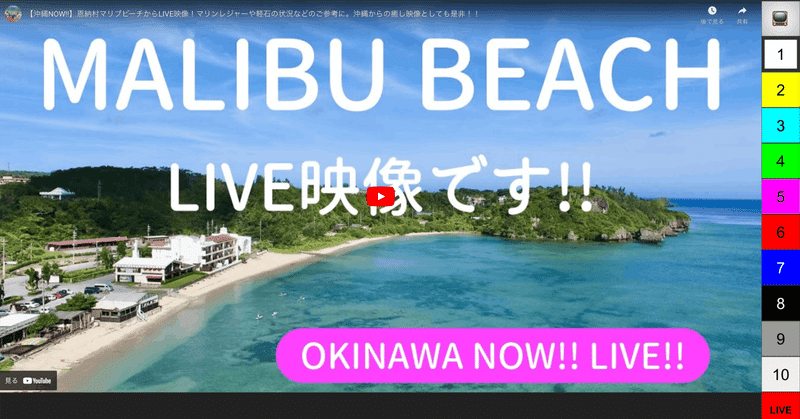
Googleサイトで作るグループウェア(40)ーYoutubeライブTVを作ってみよう編①ー
この記事を読んで欲しい方
Googleワークスペースを企業DXに導入したが、上手く広げられていない方
Googleワークスペースを導入しようと考えてる中小企業の方
無料のGmailやクラウドアプリだけ使っているテレワーカー
GIGAスクールなどでGoogle for Educationを導入している学校
①リビングルームのメタファー
この前までは、ポートレート編として、自分の部屋に飾る写真「ポートレート」を自分の部屋のメタファーの中心として、ポータルを作成してきました。
今回から、新しい取り組みとして、リビングルームをメタファーとしたポータルを作成していきます。
そして、その中心になるのは、なんといってもテレビ(TV)ですよね。
そこで、Googleサイトでリビングルームのテレビを再現してみたいと思います。

②Youtubeライブ
Webサイト上でテレビを再現するとなると、なんといっても必須なのはYoutubeですよね。
それも、常時流れているYoutubeライブだとテレビ放送と同じように扱えます。
ところで、みなさん。Youtubeライブは見たことありますか?
私はYoutubeはよく見ますが、Youtubeライブをじっくり見たことはありませんでした。
実は、世界中で多くのYoutubeライブチャンネルが開設されており、それも24時間放送のチャンネルが多数存在しています。
日本でも、ニュース番組やお天気を中心に24時間放送が増えてきていますが、まだまだ少ない状況です。
今回は、GoogleサイトとGoogleスライドを使って、YoutubeライブTVを作っていきます。
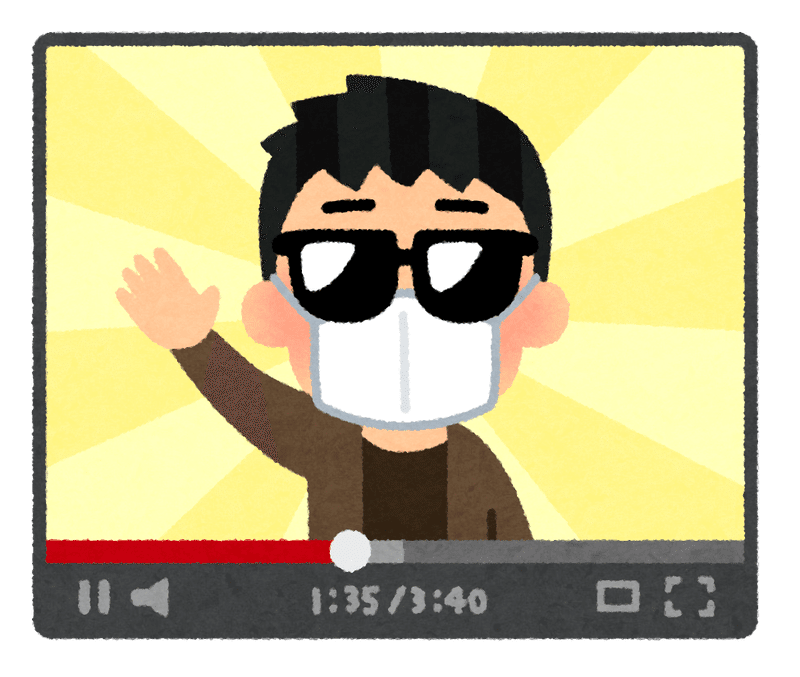
③Googleスライドでテレビ画面を作る
まず、Googleスライドでテレビ画面を作ってみましょう。
作る画面は、こんな感じです。

ページ設定はワードスクリーン、スライドレイアウトは空白、テーマは「シンプル(暗)を選びます。
まず、チャンネルを10局作りますが、それにあわせてスライドも10枚用意します。
次にチャンネルボタンですが、ボタンは四角い図形を選び、画面の右側にチャンネルのボタンを設置します。
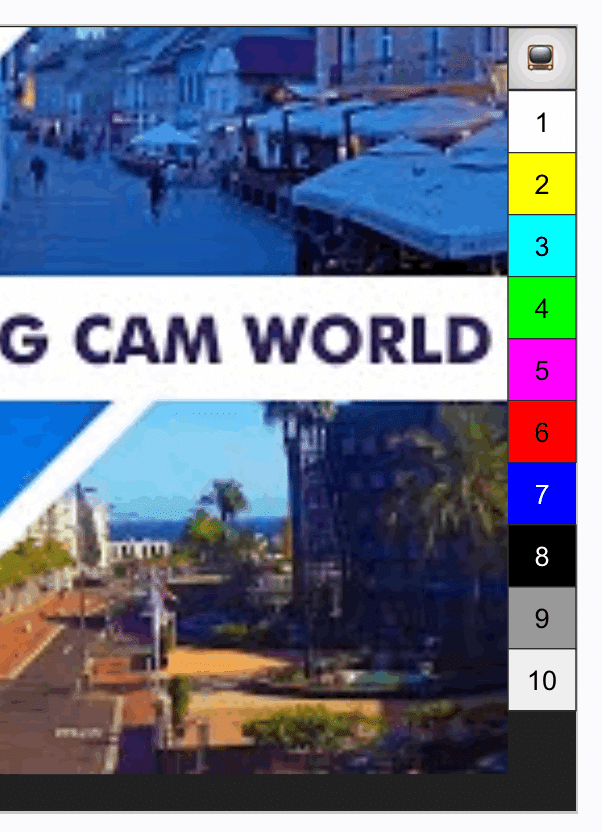
各ボタンには、各スライドへのリンク(鎖のマーク)を張ります。
これでボタンを押すと、それぞれのスライドに飛んでチャンネルが切り替わるわけです。
一番上のボタンは、Googleサイトに埋め込んだ時に、画面拡大が表示され、押せなくなるので、それを避けるためにテレビの絵文字を入れてあります。(リンクは作りません)
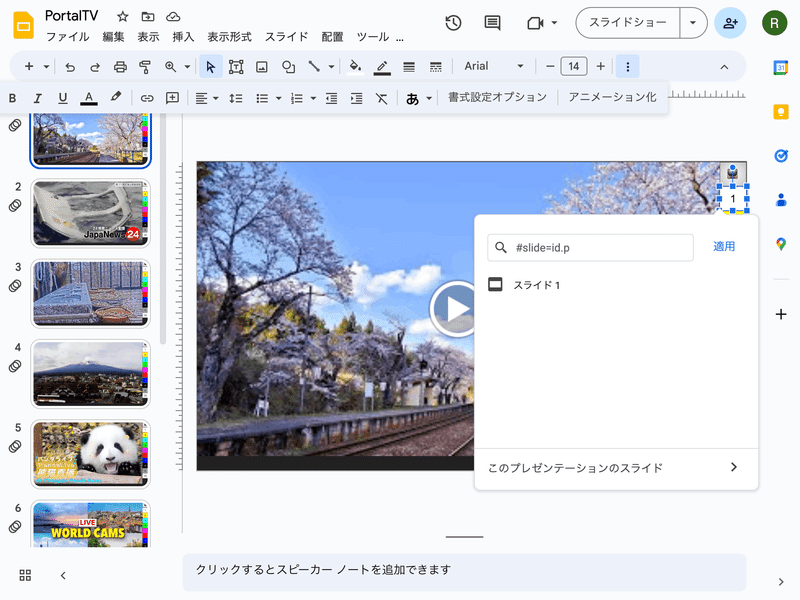
1枚目にボタンをすべて作成したら、あとは各スライドにコピーするだけですが、Googleスライドのありがた迷惑機能で、最初のボタンだけ自動的にリンク先をずらしてくれるのですが、それをずれないように手作業で修正します。
これで、Googleスライドで、チャンネルが10局のテレビ画面ができました。
さて、今回はここまでです。
次回は、出来上がったスライドのテレビ画面にYoutubeチャンネルを貼り付けていきます。(続く)
この記事が気に入ったらサポートをしてみませんか?
